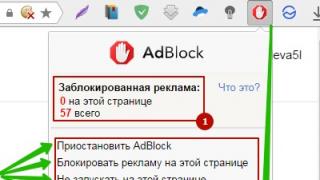Zdravo svima! Pozdravljam sve na stranicama mog bloga i, kao i obično, danas ću sa vama podijeliti korisne informacije. Hajde da pričamo o Adblock-u. To je moćan blokator neželjenog sadržaja u obliku pop-up reklama, bezobraznih banera i čudnih online poruka. Ali danas nećemo govoriti o tome kako ga instalirati i konfigurirati, već o tome kako onemogućiti adblock u pregledniku Yandex.
Zašto ga isključiti, pitate se? Da, sve je vrlo jednostavno. Neke web stranice saznaju da je ova ekstenzija instalirana u vašem pregledniku i traže od vas da je onemogućite kako ne bi ometali prikaz oglašavanja i zarade od njega. Možda ne znate kako to učiniti, pa je ovaj članak napisan samo za vas.
Onemogućavanje Adblock-a
Ako trebate onemogućiti dodatak u Yandex pretraživaču, idite na “Postavke” → “Dodaci” → “Iz drugih izvora”, pronađite ovo proširenje na listi ove grupe. Desno od njega je prekidač - onemogućite dodatak tako što ćete ga prevući na drugu stranu, postavljajući ga u položaj "Isključeno":
Onemogućavanje blokade oglasa na određenoj stranici
Čudno, ali ponekad blokator ometa rad i treba ga neko vrijeme onemogućiti. Na određenoj stranici možete je također, kao izuzetak, privremeno deaktivirati. Sada ćemo naučiti kako to učiniti.
Na alatnoj traci vašeg pretraživača pronađite ikonu blokade i kliknite na nju. Pažljivo pregledajte prozor koji se otvara. Tamo možete vidjeti:
- Blok informacija koji prikazuje ukupan broj blokiranih stranica tokom vašeg boravka na Internetu i njihov broj na aktivnoj stranici;
- Kontrolni blok dodataka;
- Blok za komunikaciju sa proizvođačem ovog softvera;
- Blok dodatnih parametara.
Sada nas zanima blok 2, gdje korisnik ima mogućnost da izabere jednu od četiri opcije za zaustavljanje dodatka:

Nećemo objašnjavati značenje svake opcije; one same imaju prilično elokventna imena. Mislim da bi vas više zanimalo u kojim slučajevima bi moglo biti potrebno onemogućiti Adblock? Nema ih mnogo, ali o njima vrijedi znati:
- Neke stranice su “zaštićene” i tada korisnik može naići na to. Šta učiniti u ovom slučaju? Odlučite sami koliko su vam važne informacije na ovoj stranici. Možda možete tolerirati malo reklamiranja zbog onoga što ste tražili na ovoj stranici, a zatim slobodno onemogućite dodatak odabirom opcije “Nemoj pokretati na ovoj stranici”;
- Postoje slučajevi kada onemogućavanje blokatora ima smisla da pomognete web-lokaciji kojoj je potrebna finansijska pomoć. Neki resursi mogu postojati isključivo na račun sredstava koja primaju za prikazivanje reklamnih čipova. Za takav resurs možete odabrati opciju “Pauziraj blokiranje oglasa” ili “Ne pokreni na stranicama ove domene”;
- Ponekad blokeri previše marljivo obavljaju svoje funkcije i blokiraju neke slike, igrice na društvenim mrežama i video zapise na YouTube-u. Dodatak možete onemogućiti odabirom opcije “Ne pokreni na ovoj stranici” ili “Pauziraj blokiranje oglasa”.
Razmotrili smo sve slučajeve kada ovaj korisni dodatak može biti onemogućen od strane korisnika. Ne zaboravite da ga možete ponovo uključiti u bilo kojem trenutku.
Onemogućavanje blokade oglasa na telefonu ili tabletu
Nisu samo korisnici računara ti koji pate od reklama. Na telefonu sa povezanom mrežom, jednostavno je "prepuna" njome; pojavljuje se u igricama i aplikacijama, kada gledate video zapise, dok surfujete internetom. Izlaz postoji, ali postoje i poteškoće. Na primjer, Google Play trgovina vlasnicima Androida ne pruža aplikaciju Adblock, jer je oglašavanje glavni izvor ove "dobre korporacije"
AdBlock Plus je program koji uklanja sve reklame sa mobilnog uređaja. Slijed:
- Preuzmite aplikaciju Adblock. Link za preuzimanje možete pronaći ovdje;
- Kontaktirajte instalatera paketa i pokrenite preuzetu datoteku;
- Idite na postavke vašeg mobilnog uređaja, zatim → “Općenito” → “Aplikacije” (ili “Sigurnost” - ovisi o vrsti samog uređaja). Sada potvrdite izbor u polju za potvrdu “Nepoznati izvori”. Ovim postavkama možete pristupiti tokom procesa instalacije; sam instalater će od vas zatražiti da aktivirate ovu stavku;
- Po završetku instalacije potrebno je otići na blokator, koji će vas obavijestiti da nije u mogućnosti samostalno promijeniti postavke proxyja na vašem telefonu ili tabletu. Idite na Wi-Fi postavke (održavajte mrežu povezanom) i promijenite mrežnu konfiguraciju vašeg uređaja. Da biste to učinili, u "Napredne postavke" potvrdite okvir i navedite proxy: Ime- lokalni domaćin luka– 2020, ne zaboravite da sačuvate promene.
Možete onemogućiti AdBlock Plus na svom Android tabletu ili pametnom telefonu u bilo kojem trenutku. Da biste to učinili, samo vratite Wi-Fi postavke na zadano stanje. Sljedeći put kada aktivirate dodatak za blokiranje, morat ćete ga ponovo ručno konfigurirati.
Instaliranjem ove aplikacije jednostavno ćete izbrisati sve banere, iskačuće prozore i kontekstualne reklame sa vašeg mobilnog uređaja, a istovremeno ćete spriječiti napade virusa i prodor potencijalno opasnog softvera na vaš telefon.
To je sve što sam ti htio reći. Iako smo uzeli u obzir, zapravo, jedan dodatak, njegov funkcionalni potencijal je dovoljan da zaustavi „cunami“ reklamnih karakteristika i trikova. Volio bih da vjerujem da vam je današnja tema bila zanimljiva, a članak informativan. Pretplatite se na moj blog, postavljajte pitanja u komentarima ako nešto nije jasno. E, to je to, vidimo se uskoro!
Adblock ekstenzija igra vrlo važnu ulogu u blokiranju dosadnih i ponavljajućih reklama. To čini surfanje webom mnogo ugodnijim. Međutim, postoji loša strana ovog sjajnog dodatka. Leži u marketingu. Na primjer, ako želite pogledati film, klip ili bilo koji drugi sadržaj koji vas zanima na nekoj stranici, onda vrlo često vlasnici takvih stranica traže da onemogućite blokator oglasa. I to zaista (dobrovoljno i prisilno) morate učiniti, inače nećete moći vidjeti ono što ste htjeli. Isto važi i za igre pretraživača. Da bi stabilno radili, morate onemogućiti instalirani blokator oglasa. U takvim slučajevima veoma je važno znati kako to učiniti.
AdBlock je jedan od najpopularnijih blokatora oglasa. Da biste ga onemogućili na određenoj web lokaciji (ili svim stranicama), slijedite upute korak po korak u nastavku.
Kako onemogućiti AdBlock u Google Chromeu
- Otvorite pretraživač Google Chrome i idite na lokaciju na kojoj želite da ga onemogućite. Ili ako želite da ga onemogućite na svim stranicama, nema potrebe da idete nigdje.

- Prvo morate provjeriti postoji li ikona AdBlock u vašem Chromeu. Sastoji se od crvenog stop znaka i kazaljke koja se nalazi u sredini (kao na slici ispod). Ikona se obično nalazi pored dugmeta za podešavanja (tri tačke u samom gornjem desnom uglu stranice). Ako ne pronađete ovu ikonu u svom Chromeu, idite na korak 6 da nastavite. Ako pronađete ovaj znak, kliknite desnim tasterom miša na njega.

- U meniju koji se otvori odaberite "Pauziraj na ovoj stranici", što znači da će ekstenzija biti zaustavljena na trenutnoj kartici i na trenutnoj stranici, ali ne i na drugim stranicama. Ako želite da onemogućite AdBlock na svim web lokacijama, odaberite opciju "Pauziraj na svim stranicama", nakon čega će ekstenzija biti onemogućena na svim stranicama i karticama.


- Nakon klika (i u prvom i u drugom slučaju), vidjet ćete da je crvena ikona promijenila boju u zelenu, a u njenom središtu se pojavljuje palac gore.

Napomenu! Ako ste kliknuli na “Pauziraj na ovoj stranici”, to znači da AdBlock više ne radi na stranici koju ste otvorili. Ako ste kliknuli na "Pauziraj na svim web lokacijama", to znači da na svim web lokacijama i karticama.
- Ako želite ponovo da omogućite blokator oglasa, kliknite na zelenu ikonu ekstenzije i u meniju koji se pojavi (koji će biti mnogo kraći od prethodnog menija) kliknite na „Nastavi blokiranje oglasa“, što se prevodi kao „Nastavi blokiranje oglasa“.

- Ako ne pronađete ikonu AdBlock (kao u koraku 1), postavite pokazivač miša preko tri tačke (u samom gornjem desnom uglu stranice) i kliknite na nju. Otvoriće se meni postavki.

- Zadržite pokazivač miša iznad "Više alata" i odaberite "Extensions" iz menija koji se pojavi.

- Otvoriće se nova kartica koja sadrži listu svih ekstenzija koje ste instalirali. Na samom vrhu stranice vidjet ćete AdBlock (kao na slici ispod).

- Poništite izbor u polju za potvrdu gdje je “Omogućeno” (kao u primjeru ispod).

Nakon što poništite izbor u polju, ekstenzija će izblijedjeti. Ovo će onemogućiti AdBlock i neće raditi na novim karticama ili web lokacijama.
Napomenu! Kada želite da ga ponovo omogućite, ponovite korak i potvrdite izbor u polju za potvrdu Omogući.
Video - Kako onemogućiti AdBlock u Google Chromeu
 Pozdrav svima Google Chrome sada postaje najpopularniji pretraživač, upravo najpopularniji. Nemam ništa protiv ovog pretraživača, ali koliko god da ima strašne kosmičke prednosti, ja ga takođe ne vidim. A glavni nedostatak, čini mi se, je to što ako ima mnogo otvorenih kartica, onda može potrošiti puno RAM-a i kao rezultat toga mogu se pojaviti kočnice...
Pozdrav svima Google Chrome sada postaje najpopularniji pretraživač, upravo najpopularniji. Nemam ništa protiv ovog pretraživača, ali koliko god da ima strašne kosmičke prednosti, ja ga takođe ne vidim. A glavni nedostatak, čini mi se, je to što ako ima mnogo otvorenih kartica, onda može potrošiti puno RAM-a i kao rezultat toga mogu se pojaviti kočnice...
Pokazat ću vam kako onemogućiti AdBlock u pregledniku Google Chrome, kako ga onemogućiti za određenu web lokaciju i kako ga potpuno ukloniti. AdBlock je, ako se ne varam, najpoznatija anti-ad ekstenzija. Oglašavanje je očigledno blokirano, nema sumnje, ali postoji još jedna stvar - mnogi korisnici kažu da AdBlock opterećuje procesor u odnosu na uBlock. Ali da budem iskren, nisam primetio ovo opterećenje, možda zato što imam moderan procesor, iako je daleko od najjačeg... E, tako stvari stoje
Gdje da počnemo? Dozvolite mi da vam prvo pokažem kako onemogućiti AdBlock na određenoj web lokaciji u Google Chromeu, na primjer, uzmimo... Yandex pretraživač. Idemo na pretraživač i kliknemo na ikonu u gornjem desnom uglu pretraživača:

I pojavit će se meni u kojem možete onemogućiti blokiranje oglasa na trenutnoj stranici (prva stavka) ili onemogućiti blokiranje na cijeloj web stranici (ovo je druga stavka):

Domena je stranica, pa, ovo je napomena za vas
Sada kako potpuno onemogućiti AdBlock u Google Chromeu. Otvorite meni pretraživača i iz menija izaberite Ekstenzije:

Usput, u adresnu traku možete umetnuti i sljedeću adresu:
chrome://extensions/
I također dolazite do stranice ekstenzija. Dakle, vidite ovdje, imate AdBlock? Da ga onemogućite, samo poništite ovaj okvir:

Pa, nemojmo se udaljavati od naplate, ovdje ga možete potpuno izbrisati, da biste to učinili potrebno je samo kliknuti na ovu ikonu u obliku kante za smeće:

Jedina stvar je da je bolje prvo onemogućiti ekstenziju prije nego što je obrišete. Pa cini mi se da je ovo nekako pismenije ili tako nesto...
Postoji i ova smiješna stvar: to znači da možda uopće nemate AdBlock dugme! Pa mozda ga je neko obrisao ili nesto drugo... Generalno, sta god da se desi, savetujem u ovom slucaju da ponovo instalirate Adblock, prvo ga uklonite pa ponovo instalirajte, ovo je najlaksi nacin da vratite dugme!
Reklamni baneri, iskačući prozori, preusmjeravanja na druge stranice - svi ovi faktori neprestano iritiraju korisnika i odvlače pažnju od proučavanja materijala na otvorenoj stranici. U te svrhe grupa programera je izdala posebnu ekstenziju Adblock, koja može blokirati skočne prozore, otvarati potpuno nepotrebne web stranice itd. Međutim, mnogi korisnici vrlo često postavljaju zahtjeve u tražilicama o kako onemogućitiAdblock— o razlozima takvog nezadovoljstva ljudi će se raspravljati u ovom članku, kao io proceduri koja će vam omogućiti da se riješite ovog proširenja u popularnim preglednicima Google Chrome i Yandex.browser.
Stvar je u tome da kada instalirate ovu ekstenziju (ne isporučuje se i nije direktno u pretraživaču), svi dosadni faktori nestaju, međutim, direktni prikaz materijala i članaka možda neće biti ispravno prikazan, na primjer, umjesto uobičajenog kolone, možete vidjeti iz spajanja. To dovodi do činjenice da čitanje ovakvih vijesti postaje vrlo teško, a ponekad i nerazumljivo, jer se tekstovi također mogu preklapati.
Drugi, najuvjerljiviji razlog da se riješite Adblock-a temelji se na činjenici da se apsolutno sve web stranice učitavaju vrlo sporo i ponekad možete čekati i do minute da se sadržaj prikaže, ovisno o "težini" stranice. To je zbog činjenice da ova ekstenzija dvaput provjerava sav kod kako bi otkrila prisutnost zapisa o prikazivanju reklama i sl., a to je prilično radno intenzivan posao, a vrijeme potrebno za otvaranje u određenoj mjeri ovisi o brzina računara.
Važna je i činjenica da ova ekstenzija može blokirati materijal koji uopće nije vezan za reklamne banere. Adblock nema inteligenciju da odredi da li treba prikazati ovaj ili onaj sadržaj ili ne.
Upravo iz tih razloga značajan broj korisnika želi da se riješi ove ekstenzije. Razmotrimo pitanje kako se to može onemogućiti u najpopularnijim preglednicima.
Adblock. Kako onemogućiti u Google Chromeu
Da biste se riješili ovog proširenja, morate otići na odgovarajući odjeljak. Za ovo:
- kliknite na ikonu sa tri vertikalne tačke u gornjem desnom uglu;
- zadržite pokazivač iznad “Još alata”;
- U meniju koji se pojavi kliknite na stavku "Proširenja".

Nakon toga, otvoriće se novi prozor pretraživača koji će prikazati listu svih instaliranih ekstenzija. Neki od njih neće imati kvačicu, što znači da ova ekstenzija trenutno ne radi, ali je instalirana. Ako ste sigurni da Adblock (kako ne biste pretraživali po imenu, pokušajte vizualno pronaći ikonu crvenog znaka dlanom) radi, tada će se na odgovarajućoj poziciji nalaziti kvačica koju treba poništiti.

Nakon toga, alat će prestati raditi, ali će i dalje biti instaliran. Ako ste sigurni da vam ovo proširenje kasnije neće biti potrebno i morate ga potpuno ukloniti, kliknite na ikonu u obliku kante za smeće i potvrdite ovu radnju u novom prozoru koji se pojavi.

Adblock. Kako onemogućiti u Yandexu
Da biste zaustavili ovu ekstenziju, morate otići na odgovarajući odjeljak. U novim verzijama ovog pretraživača, na novoj stranici se prikazuje red sa nekoliko naredbi, među kojima je i „Dodaci“ na koje morate kliknuti. Nakon toga odaberite "Iz drugih izvora". Na ekranu monitora će se pojaviti lista svih ekstenzija koje je korisnik direktno instalirao. Na prikazanoj listi pronađite Adblock koji tražite i desno od njega pomaknite klizač u položaj "Isključeno", nakon čega će se isključiti.

Također je vrijedno napomenuti da su programeri omogućili mogućnost selektivnog onemogućavanja oglašavanja, odnosno, ako nije potrebno blokiranje na jednoj od web stranica, to se može postaviti direktno u postavkama samog proširenja. Da biste to učinili, trebate:
- otvorite željenu stranicu;
- kliknite na ovo proširenje koje se prikazuje u blizini adresne trake;
- odaberite najprikladniju stavku koja će u potpunosti odgovarati korisniku (prikazano na snimku ekrana u bloku 2).

Općenito, ovaj dodatak je prilično dobar, a ako korisnik dobije informacije iz različitih izvora, uključujući i one koje otvara po prvi put, ova ekstenzija će mu dobro doći. Međutim, gore navedeni problemi sa kojima se on može susresti također se moraju uzeti u obzir. Ovo posebno važi za one ljude koji nemaju jako moćan računar, jer će u tom slučaju stranicama trebati jako dugo da se otvore. Zapamtite da ne biste trebali zloupotrebljavati čak ni najkorisnija proširenja preglednika - to će značajno usporiti proces otvaranja web stranica.
U kontaktu sa